Kaip įvesti Umlaut žymes „Mac“ ir asmeniniame kompiuteryje
Ką žinoti
- „Windows“: pasirinkite Laimėk+R > įeiti charmap > dukart spustelėkite simbolį > pasirinkite Kopijuoti > Ctrl+V įklijuoti arba naudoti Alt+skaitmeninis kodas.
- „Mac“: paspauskite ir palaikykite Parinktis+u > įveskite raidę arba naudokite Character Viewer programą.
Šiame straipsnyje paaiškinama, kaip sukurti umlaut „Windows PC“, „Mac“ ir HTML.
Kas yra Umlautas?
Umlaus diakritinis ženklas, dar vadinamas diaereze arba trema, sudarytas iš dviejų mažų taškelių virš raidės, dažniausiai balsės. Mažųjų raidžių atveju i, tie du taškai pakeičia vieną tašką. Didžiųjų ir mažųjų raidžių balsėse yra umlauto diakritiniai ženklai:
| Ä | Ë | Ï | Ö | Ü | Ÿ |
| ä | ë | ï | ö | ü | ÿ |
Daugelyje kalbų, įskaitant vokiečių, vartojamos umlautos. Kai kuriose iš tų kalbų yra skolinių anglų kalba, kurie yra anglų kalbos žodžiai, pasiskolinti iš kitos kalbos. Pavyzdžiui, prancūziškas žodis naivus.
Umlaut diakritinis ženklas perkeliamas į anglų kalbą, kai naudojamas užsienio prekės ženkle, pavyzdžiui, reklamoje ar kitiems specialiesiems efektams. Populiari ledų kompanija Häagen-Daz iliustruoja tokį naudojimą.
Skirtingi smūgiai skirtingoms platformoms
Keletas klaviatūros nuorodos perteikti umlaut iš klaviatūros, priklausomai nuo platformos.
„Windows“ spartieji klavišai
„Windows“ kompiuteriuose įgalinkite Num Lock. Paspauskite ir palaikykite Alt klavišą rinkdami atitinkamą skaičių kodą skaičių klaviatūra, kad sukurtumėte simbolius su umlauto ženklais.
| Didžiosios raidės | Mažosios raidės |
| Ä: Alt + 0196 | ä: Alt +0228 |
| Ë: Alt+0203 | ë: Alt+0235 |
| Ï: Alt+0207 | ï: Alt +0239 |
| Ö: Alt+0214 | ö: Alt+0246 |
| Ü: Alt + 0220 | ü: Alt+0252 |
| Ÿ: Alt+0159 | ÿ: Alt+0255 |
„Windows“ simbolių žemėlapis
Norint įvesti skaitinius kodus, reikia skaičių klaviatūros. Skaičiai, esantys klaviatūros viršuje, virš abėcėlės, tokiu būdu neveiks.
Jei dešinėje klaviatūros pusėje neturite skaičių klaviatūros arba Num Lock klaviatūroje nėra klavišo, nukopijuokite ir įklijuokite kirčiuotus simbolius iš simbolių žemėlapio sistemoje Windows.
Paspauskite Laimėk+R atidaryti Bėk dialogo langą, tada įveskite charmap.
-
Dukart spustelėkite simbolį, kurį norite nukopijuoti, kad jis būtų rodomas Simboliai, kuriuos reikia kopijuoti teksto laukelis.
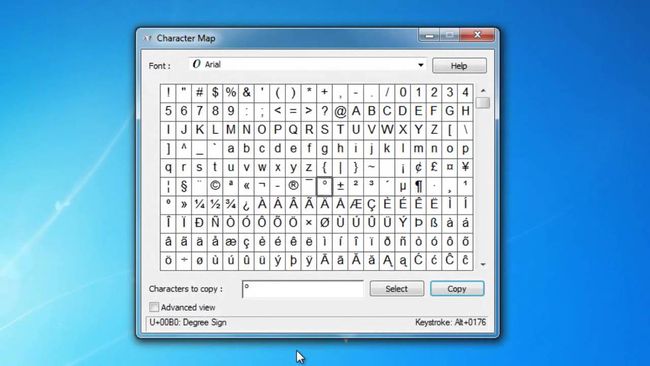
Pasirinkite Kopijuoti norėdami nukopijuoti simbolį, po kurio galėsite jį įklijuoti bet kur naudodami Ctrl+V spartusis klavišas.
„Windows“ simbolių žemėlapis taip pat yra puikus būdas sužinoti, kurie spartieji klavišai sukuria skirtingus simbolius. Simbolių schemoje pasirinkite simbolį, kad peržiūrėtumėte klavišo paspaudimo informaciją lango apačioje, kurioje aprašoma, kurie klavišai sukuria tą simbolį.
„Mac“ spartieji klavišai ir simbolių peržiūros priemonė
„Mac“ kompiuteryje paspauskite ir palaikykite Parinktis klavišą spausdindami raidę u. Tada įveskite raidę, prie kurios norite pridėti umlaut.
„MacOS“ simbolių peržiūros programa yra dar vienas būdas pasiekti šiuos specialiuosius simbolius. Ten galite patekti iš daugumos daugelio programų teksto laukelių per Redaguoti > Jaustukai ir simboliai Meniu.

Kitas būdas pasiekti šiuos simbolius „Mac“ yra naudoti PopChar X programa, kuri yra kaip „Windows Character Map“ programos „Mac“ versija.
Mobilieji įrenginiai
„IOS“ arba „Android“ įrenginyje pasiekite umlaut žymes paliesdami ir laikydami konkretų klavišą. Pavyzdžiui, bakstelėkite ir palaikykite didžiąsias arba mažąsias raides O klavišą, tada slinkite pirštu į ö arba Ö naudoti tekstuose, el. laiškuose ir kituose dokumentuose.
HTML
Kompiuterių programuotojai naudoja hiperteksto žymėjimo kalbą (HTML), pagrindinę kompiuterinę kalbą, kad sukurtų, apibūdintų ir apibrėžtų tinklalapių turinį. Jį rasite beveik kiekviename žiniatinklio puslapyje.
Norėdami naudoti HTML kodus vokiečių ir kitų kalbų simboliams pateikti su umlauto raide, įveskite & (Ampersando simbolis), po kurio rašoma raidė (pvz A), laiškai uml, tada kabliataškis (;). Šioje eilutėje neturi būti tarpų tarp simbolių.
HTML simboliai su umlautu gali atrodyti mažesni nei aplinkinis tekstas. Kad tekstas būtų geresnis, padidinkite tų simbolių šriftą.
